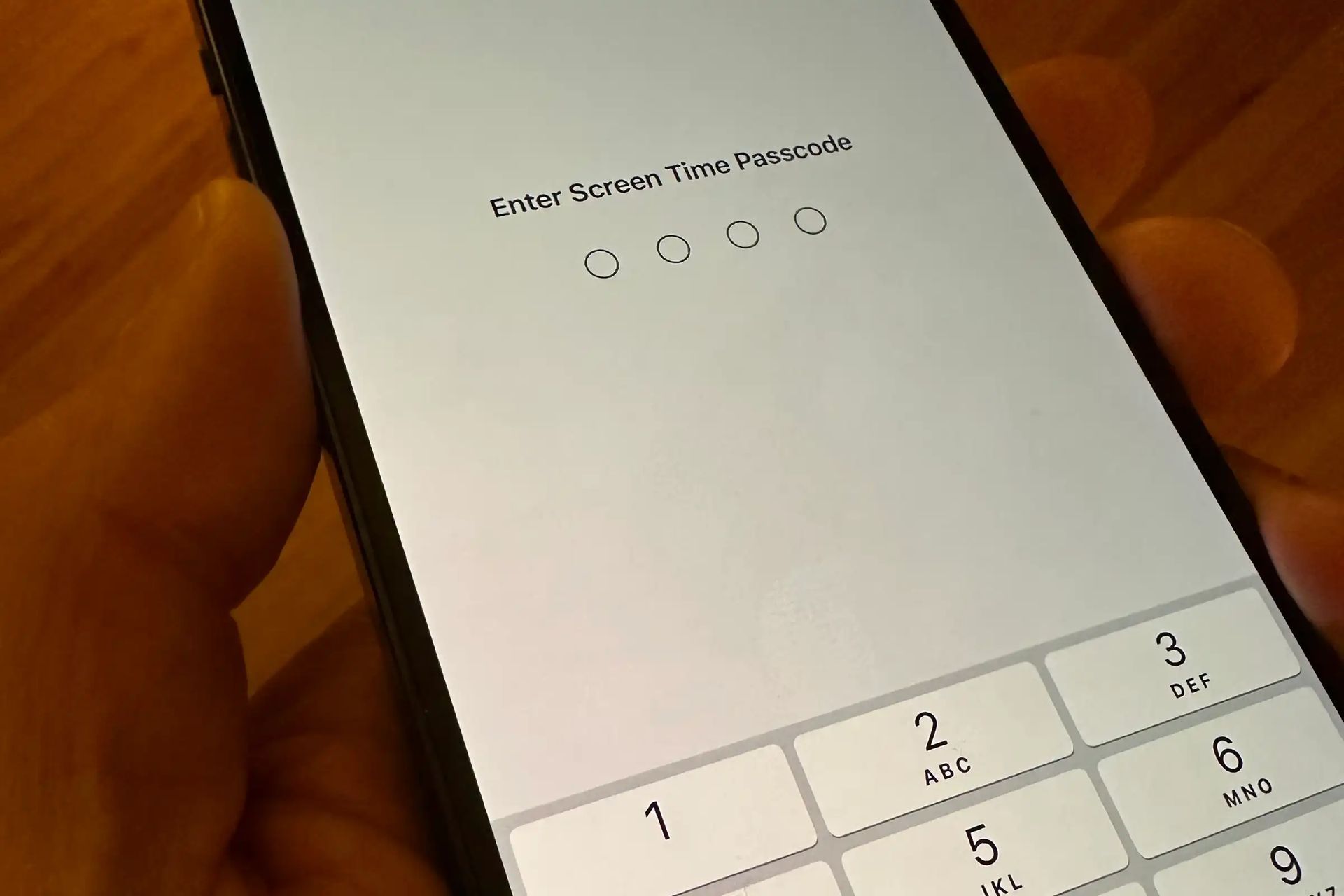
Screen Time to niesamowita funkcja, którą Apple oferuje w celu ograniczenia korzystania z komputera Mac, iPhone’a lub iPada. Niezależnie od tego, czy ustawiłeś kod czasu przed ekranem dla siebie, czy dla swoich dzieci, z pewnością zaobserwujesz optymalny spadek wykorzystania urządzenia. Wszystko pozostaje w porządku, dopóki nie zapomnisz kodu dostępu do ekranu, zastanawiając się, jak zresetować kod dostępu do ekranu.
W takim przypadku ten artykuł będzie najlepszym rozwiązaniem! Zawiera szczegółowe instrukcje dotyczące resetowania zapomniany kod czasu przed ekranem. Przeczytajmy to szybko!
Przed przeczytaniem: Co to jest kod czasu przed ekranem?
Wszyscy, w tym dzieci, nastolatki i dorośli, cierpią z powodu uzależnienia od mediów społecznościowych, co prowadzi do braku koncentracji, ograniczonej produktywności i słabych wyników egzaminów. Rozumiejąc to, firma Apple udostępniła innowacyjną funkcję, Czas przed ekranem, aby pomóc użytkownikom monitorować korzystanie z urządzenia. Po przekroczeniu określonego limitu czasu ta funkcja blokuje urządzenie Apple, żądając hasła czasu przed ekranem.
Chociaż firma Apple nie określa, ile razy można wprowadzić nieprawidłowy kod Czasu przed ekranem przed zablokowaniem urządzenia, poniższe statystyki mogą ci pomóc:
| 6 nieudanych prób podania hasła | Spróbuj ponownie za 1 minutę |
| 7 nieudanych prób podania hasła | Spróbuj ponownie za 5 minut |
| 8 nieudanych prób podania hasła | Spróbuj ponownie za 15 minut |
| 9 nieudanych prób podania hasła | Spróbuj ponownie za 60 minut |
| 10 lub więcej nieudanych prób wprowadzenia kodu dostępu | Spróbuj ponownie za 60 minut |
Jak zresetować hasło czasu ekranu dzięki ustawień?
Oto pierwsza metoda, dzięki której możesz pozbyć się irytującej sytuacji i dowiedzieć się, jak ominąć hasło Screen Time w Ustawieniach:
Na iPhone’a lub iPada
- Przejdź do Ustawień i wybierz Czas przed ekranem.
- Wybierz dwukrotnie Zmień hasło czasu ekranu i naciśnij Nie pamiętam hasła.
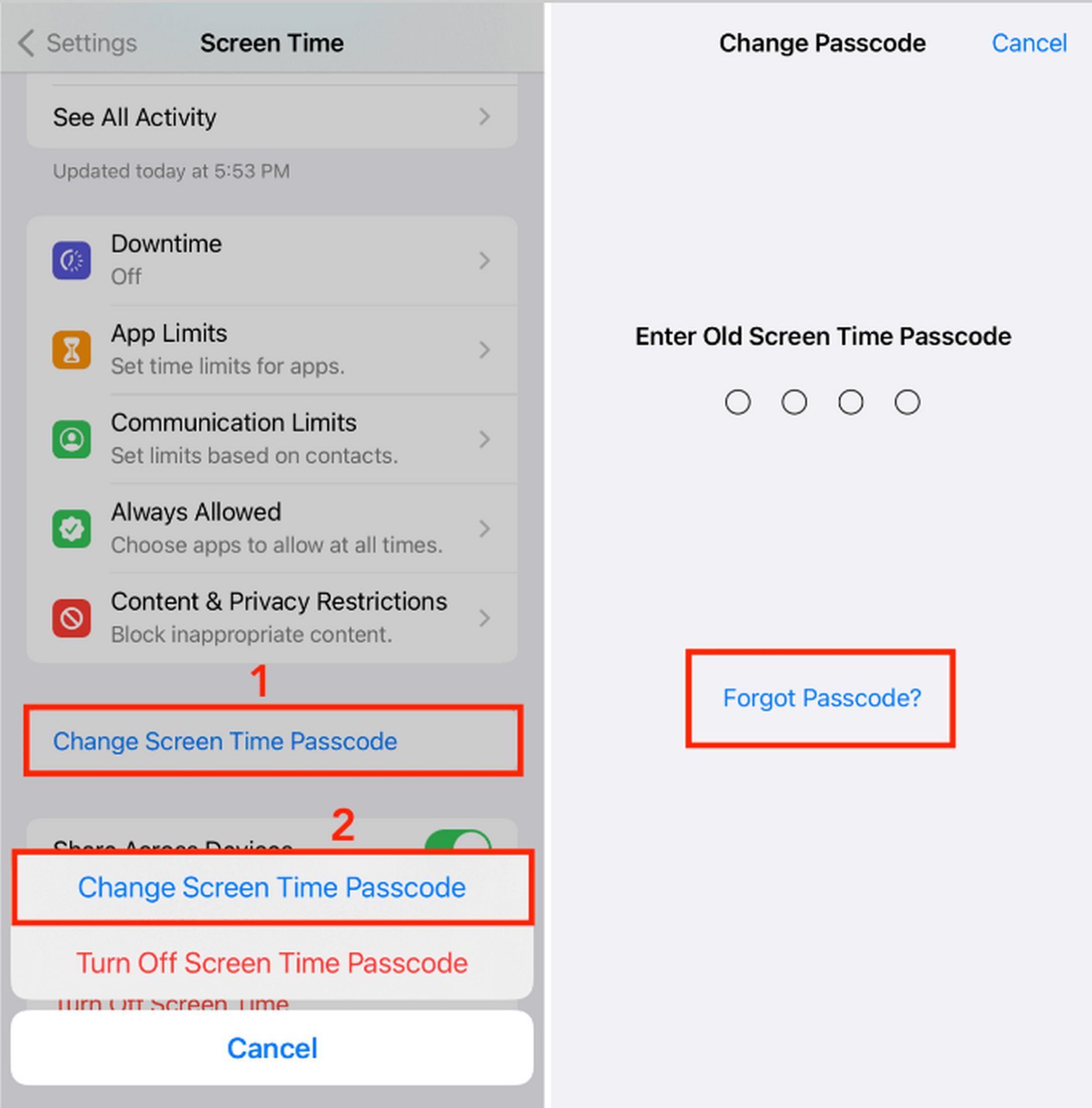
- Wprowadź identyfikator Apple ID i kod dostępu użyty podczas konfigurowania kodu czasu przed ekranem.
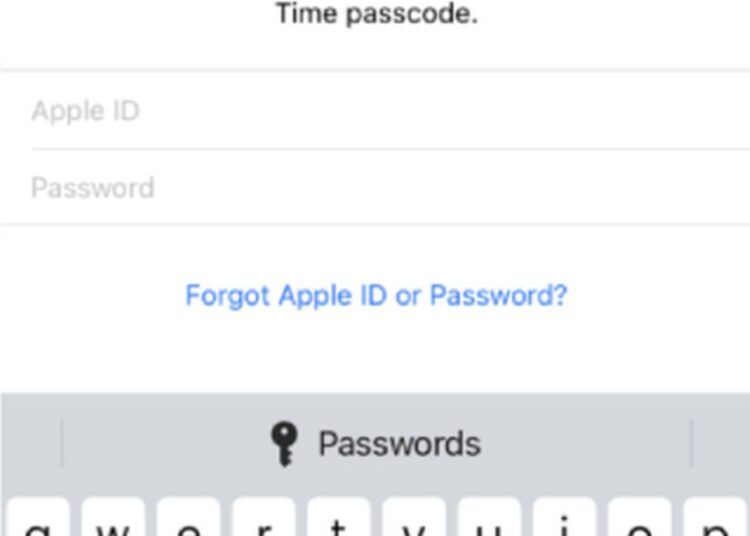
- Następne okno dialogowe poprosi o wprowadzenie nowego kodu czasu przed ekranem i potwierdzenie go, wprowadzając ponownie po wyświetleniu monitu.
Dla Maca
- Przejdź do menu Apple i wybierz Ustawienia systemowe lub Preferencje systemowe.
- Wybierz opcję Czas przed ekranem > Zmień kod dostępu > Nie pamiętam kodu dostępu.
- Następnie zostaniesz poproszony o wpisanie poświadczeń Apple ID.
- Po zakończeniu wprowadź nowy kod czasu przed ekranem i wprowadź go ponownie, aby był zgodny.
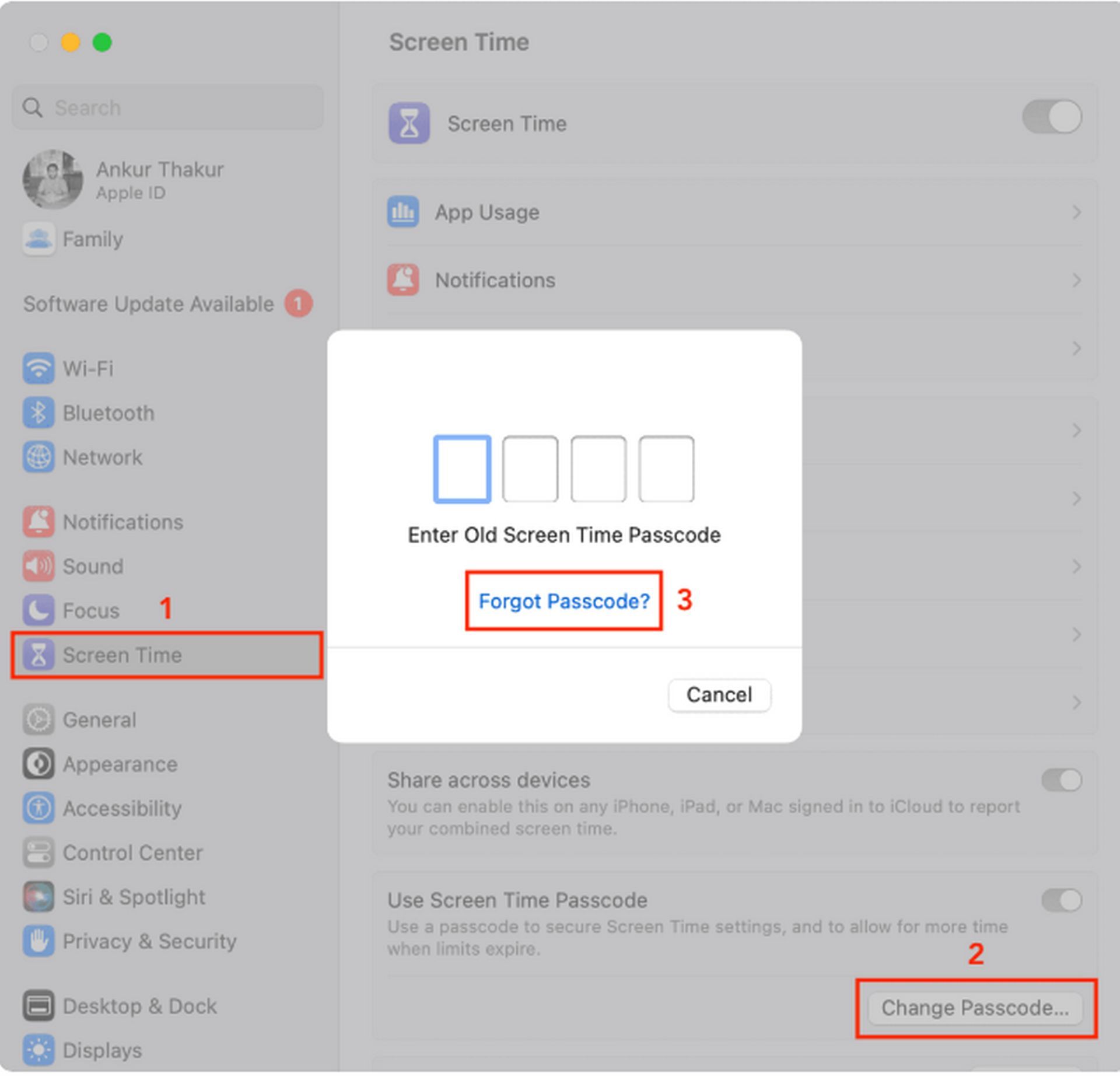
Wymagania dotyczące korzystania z ustawień
- Ta metoda wymaga Twojego identyfikatora Apple ID i hasła.
- Działa na urządzeniach Mac zaktualizowanych do systemu macOS Catalina 10.15.4 lub nowszego.
- W przypadku iPhone’a lub iPada, Twoje urządzenia powinny być zaktualizowane do iOS 13.4 lub iPadOS 13.4 lub nowszego.
Jak ominąć hasło Screen Time Pass bez Apple ID?
Chociaż powyższa metoda może wydawać się łatwiejsza do zastosowania, co zrobić, jeżeli nie pamiętasz również swojego identyfikatora Apple ID i hasła? Poza oddzielnym szukaniem w Google, jak zresetować kod czasu ekranu bez Apple ID, powinieneś polegać Tenorshare 4uKey. Ta niesamowita platforma umożliwia usunięcie kodu dostępu do ekranu bez utraty danych.
Poza tym może również ominąć ekran MDM i usunąć profil MDM, odblokować wyłączonego iPhone’a / iPada / iPoda Touch bez iTunes lub iCloud, oszczędzając mnóstwo czasu i sprawiając, iż procesy są bezproblemowe i łatwe. Najlepszą rzeczą w tym oprogramowaniu jest jego najwyższa kompatybilność z modelami iOS 16/iPadOS 16 i iPhone 14. Jest również dostępny dla systemu macOS 13 Ventura.
Jak korzystać z Tenorshare 4uKey, aby usunąć hasło czasu przed ekranem?
- Ściągnij i zainstaluj Tenosrhare 4uKey. Uruchom oprogramowanie po zakończeniu instalacji.
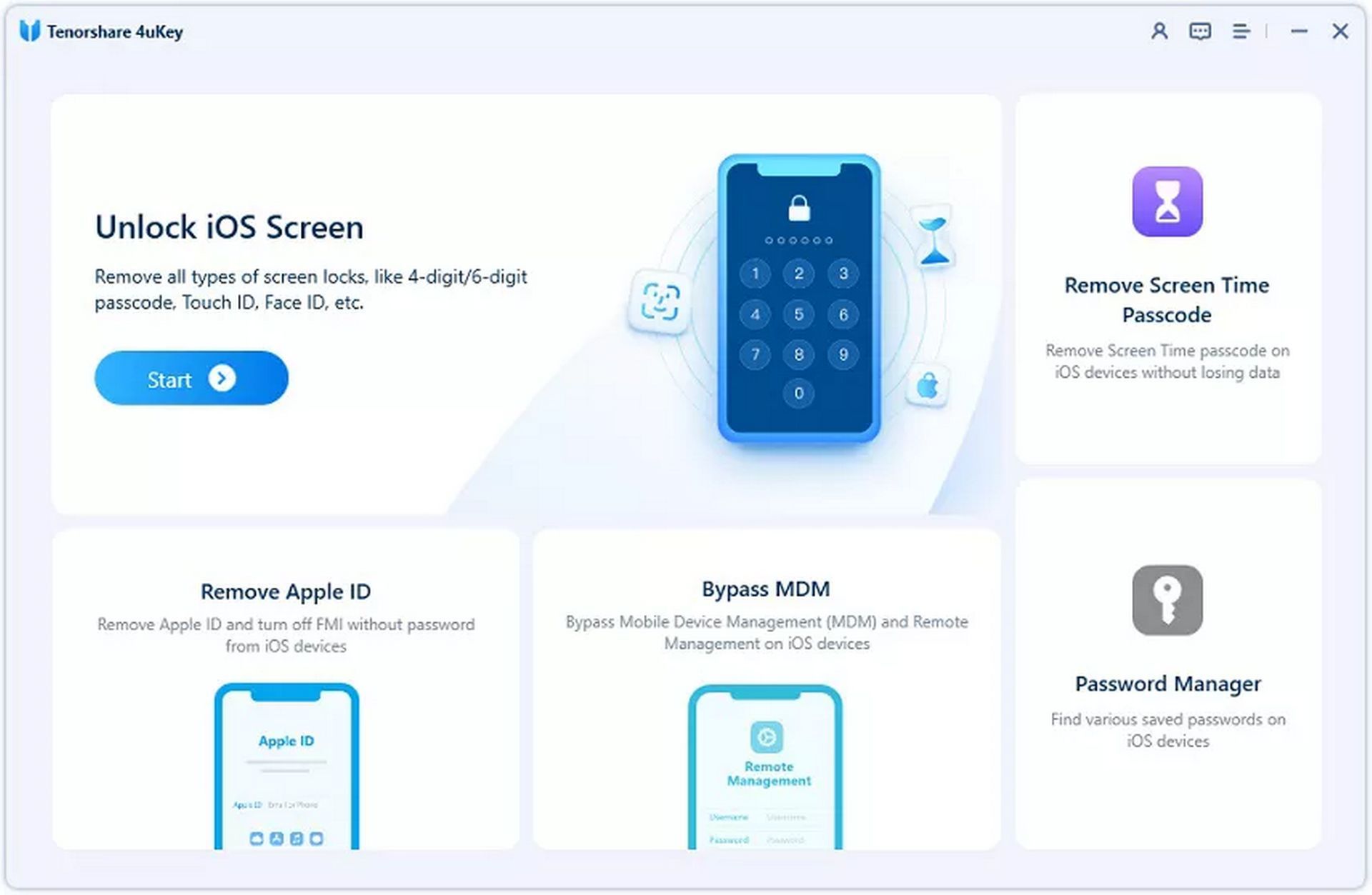 Jak zresetować kod czasu ekranu, jeżeli go zapomnisz
Jak zresetować kod czasu ekranu, jeżeli go zapomnisz- Naciśnij Usuń hasło czasu ekranu i kontynuuj podłączanie urządzenia do komputera dzięki kabla do transmisji danych.
- Aby bezpiecznie się połączyć, dotknij Zaufaj na swoim urządzeniu i naciśnij Rozpocznij Usuń.
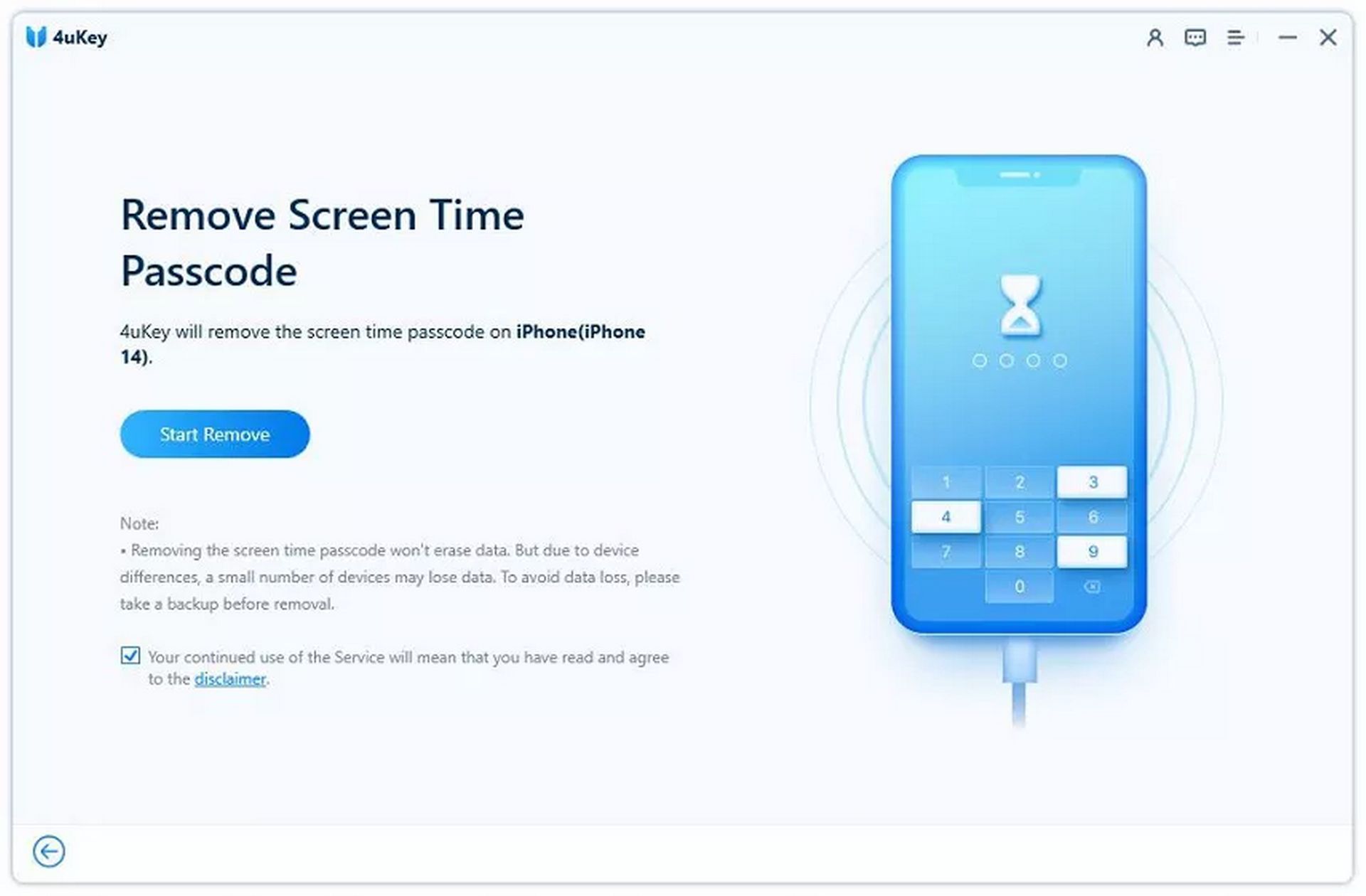
- Jeśli opcja Znajdź mój iPhone jest włączona, postępuj zgodnie z instrukcjami na poniższym obrazku, aby ją wyłączyć.
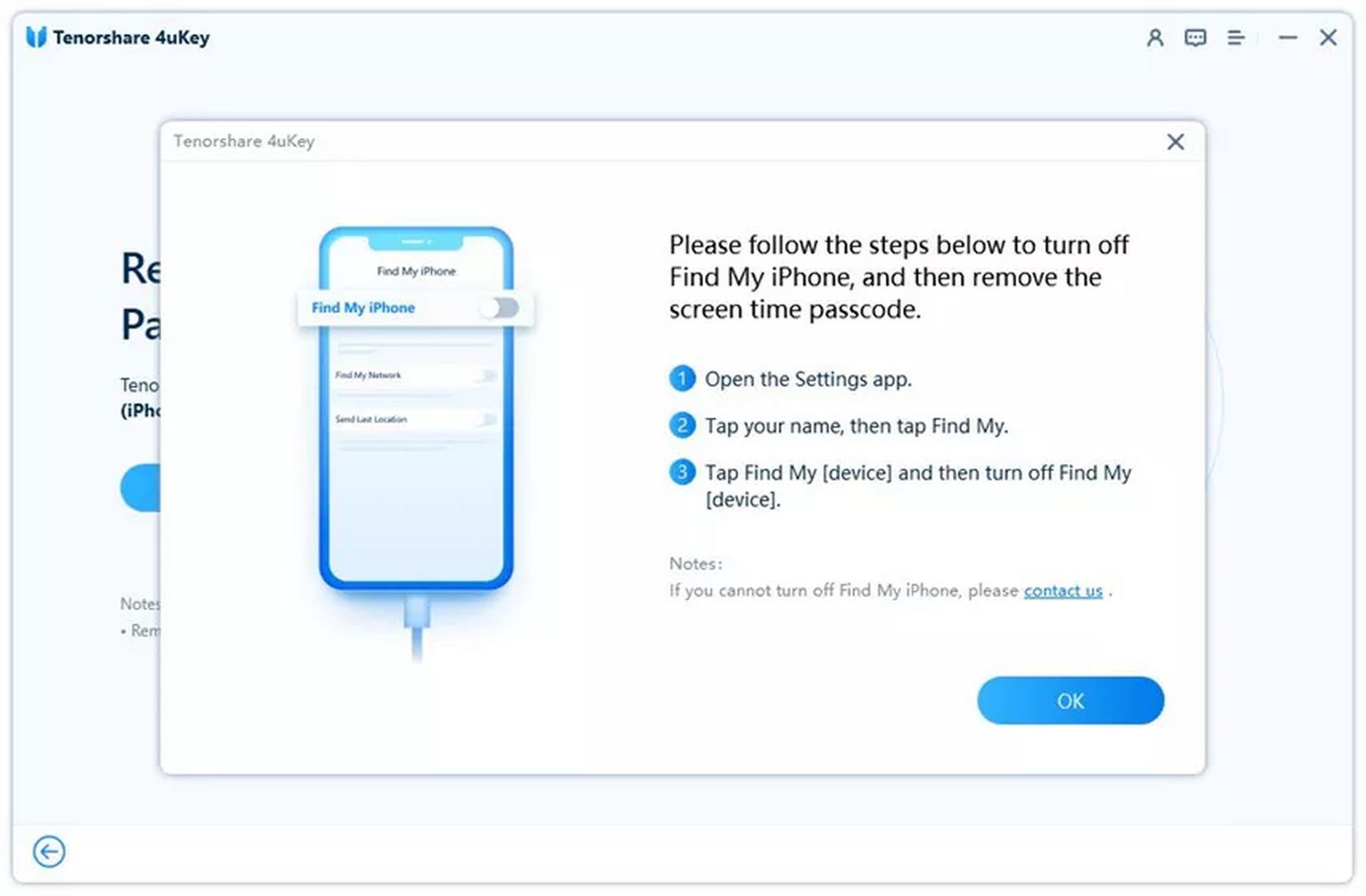
- Po usunięciu kodu dostępu na ekranie zobaczysz następujące instrukcje, które pomogą skonfigurować iDevice. W tym ostatnim kroku nauczyłeś się, jak zmienić hasło czasu przed ekranem po zapomnieniu starego.
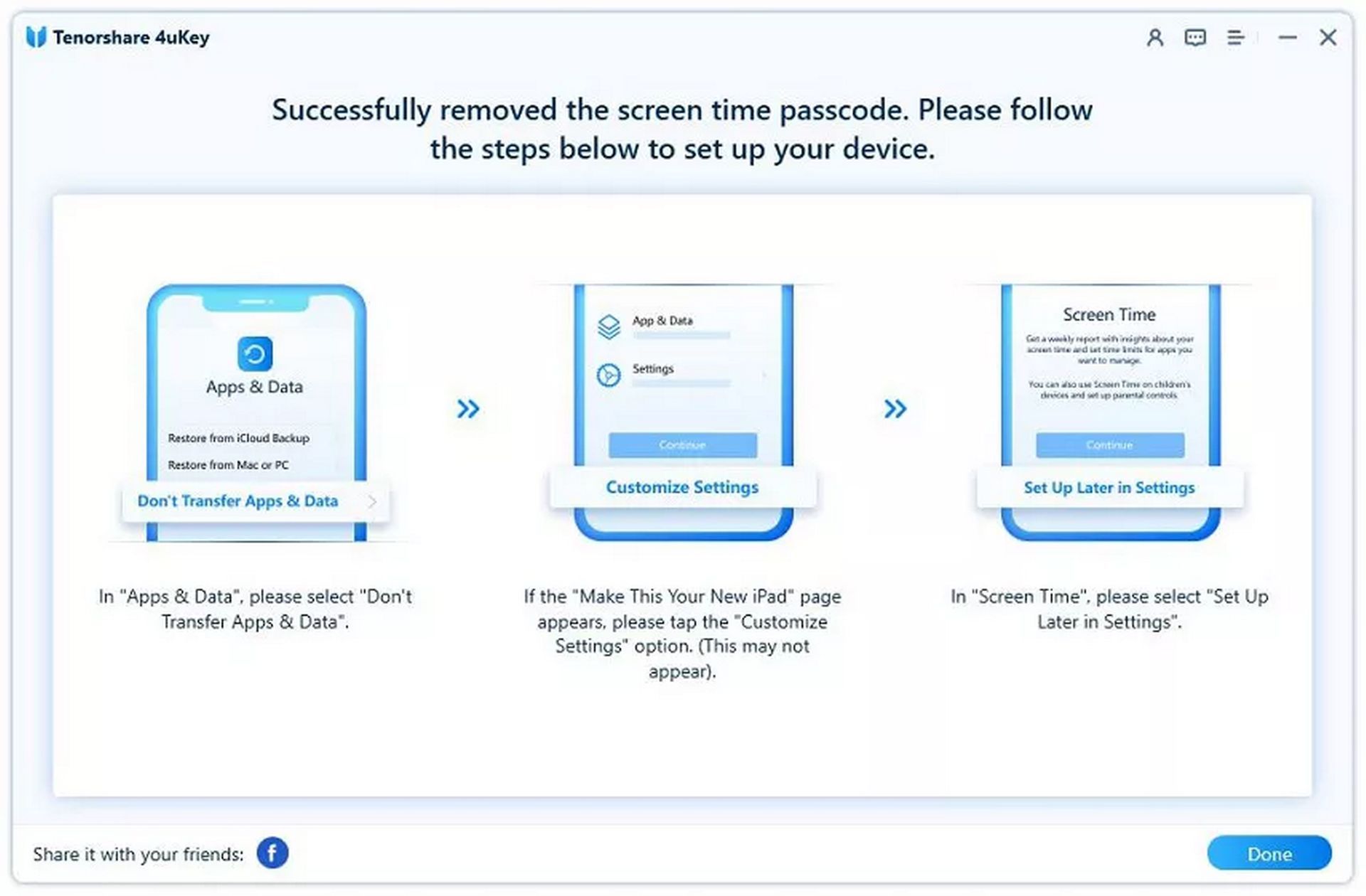
Jak usunąć hasło czasu ekranu dzięki przywracania iTunes?
- Oto szczegółowy przewodnik, jak zresetować iPhone’a bez kodu czasu ekranu:
- Otwórz iTunes na komputerze PC lub Mac.
- Podłącz urządzenie do komputera dzięki kompatybilnego przewodu USB.
- Poszukaj swojego iPhone’a na liście podłączonych urządzeń i kliknij go.
- Wybierz Przywróć iPhone’a z prawego panelu i wybierz Przywróć, aby potwierdzić swoją decyzję.
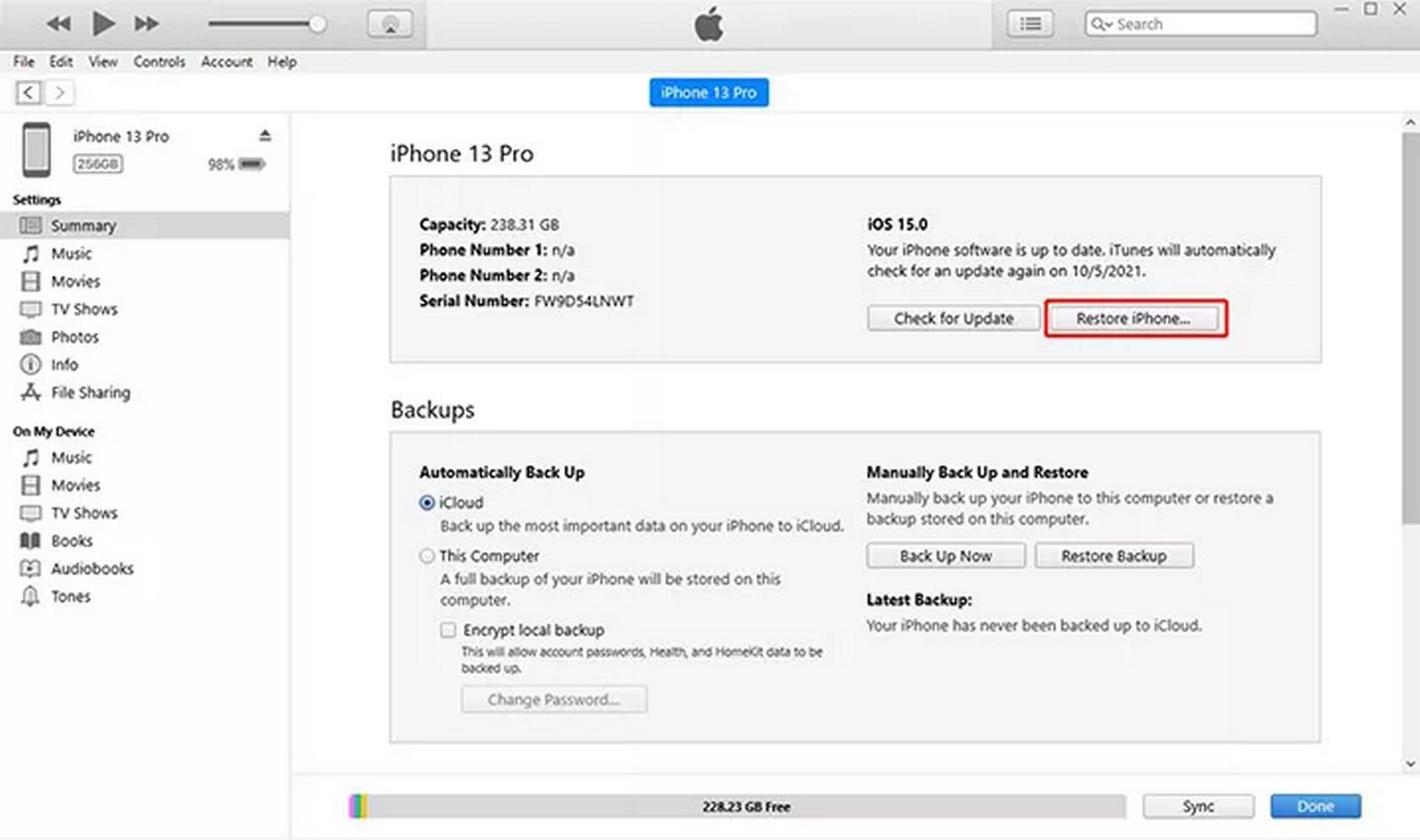
- Po przywróceniu urządzenia komputer Mac, iPad lub iPhone uruchomi się ponownie, usuwając kod czasu przed ekranem i żądając skonfigurowania iPhone’a jako nowego.
Wymagania:
Jeśli funkcja Find My jest włączona, należy ją wyłączyć, wprowadzając identyfikator Apple ID i hasło.
Zgodziłeś się zaktualizować swoje urządzenie do najnowszej wersji iOS.
Alarm: Ta metoda nie jest zalecana, ponieważ usunięcie kodu czasu przed ekranem za pośrednictwem iTunes lub iCloud nie powoduje usunięcia kodu dostępu; zamiast tego usuwa dane urządzenia. jeżeli jednak przez cały czas chcesz wypróbować tę metodę, najpierw utwórz kopię zapasową; w przeciwnym razie utracisz dane urządzenia podczas odkrywania, jak wyłączyć czas przed ekranem bez kodu dostępu.
Jak wyłączyć hasło czasu ekranu na iPhonie / iPadzie?
Jeśli chcesz wyłączyć kod czasu przed ekranem, martwiąc się, iż go zapomnisz lub przechodząc przez wszystkie kłopoty związane z nauką ominięcia kodu czasu przed ekranem, wykonaj następujące kroki:
- Przejdź do Ustawień i wybierz Czas przed ekranem > Zmień kod dostępu do Czasu przed ekranem
- Wybierz Wyłącz kod czasowy ekranu; zostaniesz poproszony o podanie 4-cyfrowego kodu. Po pomyślnej weryfikacji Twój kod Czasu przed ekranem zostanie wyłączony.
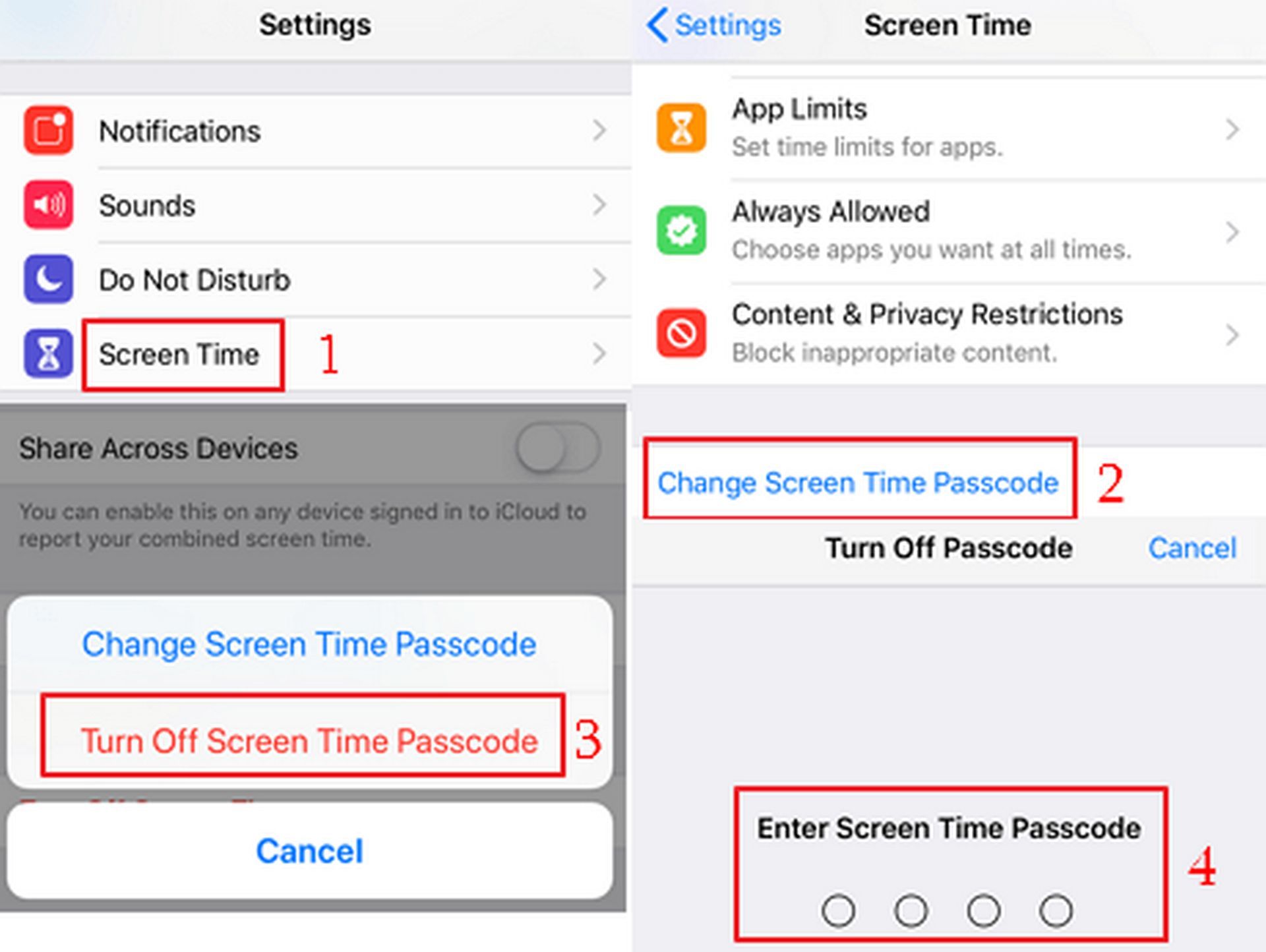
Zapobieganie zapomnieniu kodów czasu przed ekranem
Zgodnie z sugestią naszego eksperta powinieneś wybrać wiele sposobów zapamiętywania hasła czasu przed ekranem zamiast go wyłączać. Oto strategie, które mogą w tym pomóc:
- Ustaw kod czasu przed ekranem, który jest trudny do odgadnięcia dla innych, ale łatwy do zapamiętania dla Ciebie. Jest to najlepsze podejście podczas konfigurowania dowolnego kodu dostępu lub hasła. Na przykład możesz użyć tekstu ulubionej piosenki jako kodu dostępu.
- Polegaj na pęku kluczy iCloud — platformie, która umożliwia tworzenie, przechowywanie i synchronizację haseł na wszystkich Twoich urządzeniach, eliminując konieczność ich zapamiętywania.
Streszczenie
To wszystko dotyczyło różnych metod, które możesz wybrać, aby dowiedzieć się, jak zresetować kod czasu ekranu. Chociaż najprostszą metodą są ustawienia, wymaga ona identyfikatora Apple ID i hasła, a metoda iTunes wiąże się z utratą danych. Tak więc korzystanie z Tenorshare 4uKey to najlepsze podejście w sytuacji, która nie wymaga poświadczeń Apple ID ani utraty danych.
Kredyt na wyróżniony obraz: Macworld
Source: Jak zresetować kod Czasu przed ekranem, jeżeli go nie pamiętasz • TechKrótko

 2 lat temu
2 lat temu








